iOS11では、iPhoneやiPadで利用できる「メモアプリ」もアップデートが行なわれ、手書きメモ作成時に限り、背景に罫線や方眼を表示することが出来るようになりました。
背景のパターンは罫線の間隔、方眼のサイズが異なる計6種類のパターンが用意されているので、使用しているデバイスの画面サイズに応じて切り替えると快適です。
目次
手書きメモの背景に罫線や方眼を表示する手順
次の方法で、手書きメモ作成時に背景に「罫線」「方眼」を表示することができます。
- メモアプリで新規メモを作成し、何も入力していない状態で右上の共有ボタンをタップ。
- メニューから罫線と方眼をタップ。
※ 文字等が入力された既存のメモの場合、共有シートの下段に「罫線と方眼」が表示されます。 - 6種類の背景パターンから好きなものをタップ。
- メモの背景に罫線あるいは方眼が表示され、この状態でペンボタンをタップすると、罫線や方眼を表示した状態で手書き入力をすることができます。
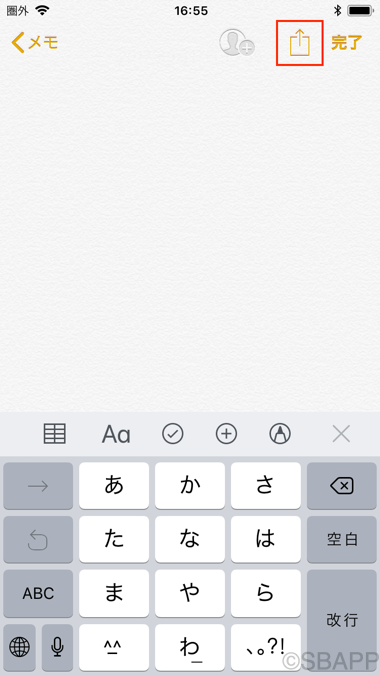
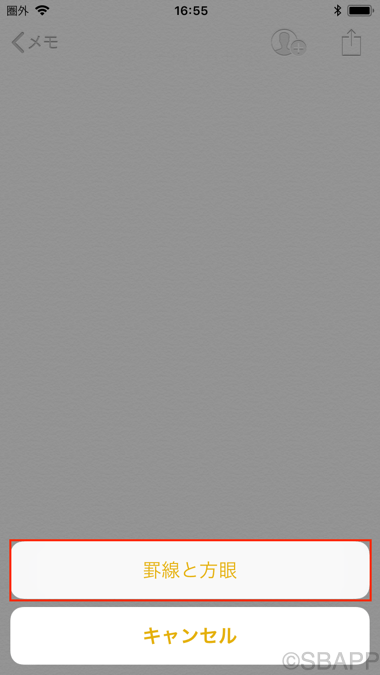
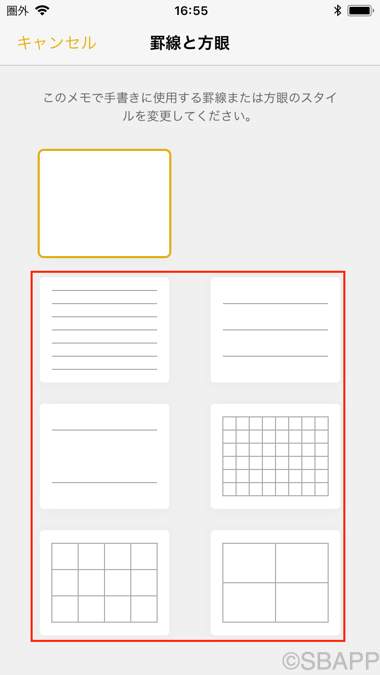
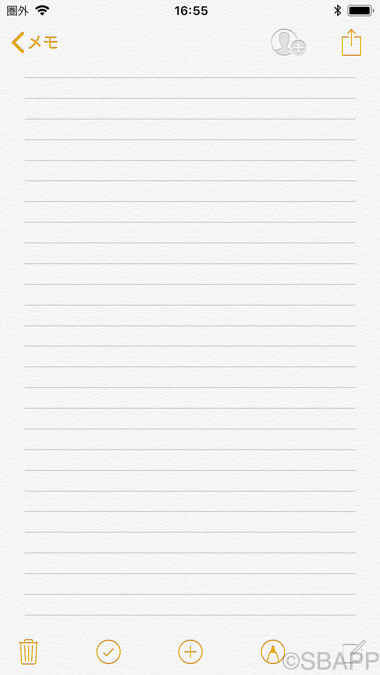
罫線や方眼をデフォルト(初期)でオンにする設定について
上記方法では、新規メモを作成する度に同じ手順を繰り返す必要がありますが、次の設定を変更することで、デフォルト(初期状態)で罫線や方眼を表示することができます。
- 設定アプリ→メモをタップ。
- 罫線と方眼をタップし、適用したい背景パターンを選択して完了です。
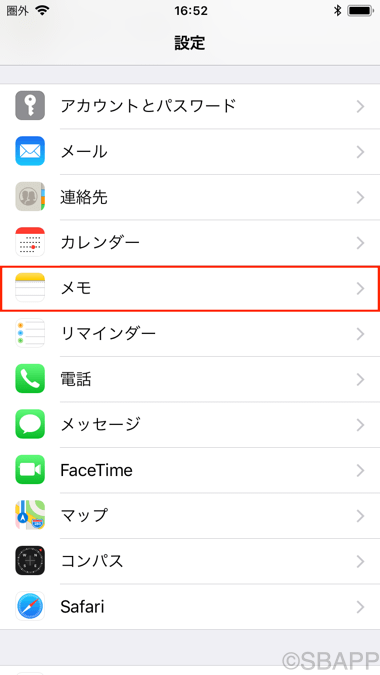
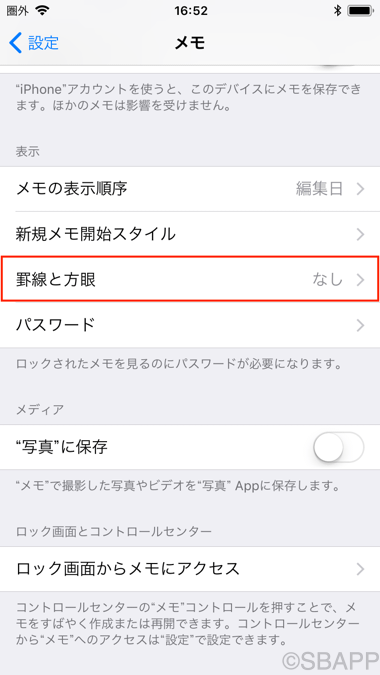
設定アプリから罫線と方眼を設定すると、以後はメモアプリでペンボタン(手書きボタン)をタップした時点で、自動的に背景パターンが表示されるようになります。
個人的には背景パターンを頻繁に変更することは少ないかと思うので、気に入った背景パターンをデフォルトに設定しておくと良いかと思います。


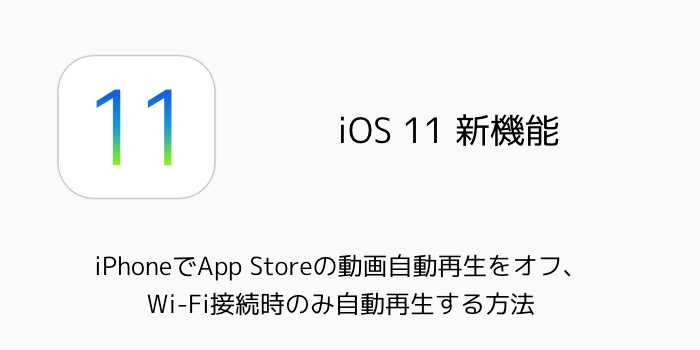
コメントを投稿する(承認後に反映)